Aktualisiert September 2025 : Beenden Sie diese Fehlermeldungen und beschleunigen Sie Ihr Computersystem mit unserem Optimierungstool. Laden Sie es über diesen Link hier herunter.
- Laden Sie das Reparaturprogramm hier herunter und installieren Sie es.
- Lassen Sie es Ihren Computer scannen.
- Das Tool wird dann Ihren Computer reparieren.
Windows 8 hat uns das Konzept der Universal Apps vorgestellt. Benutzer können auf den Windows-Shop zugreifen und ihre Lieblings-Apps installieren. Es kann jedoch einige Szenarien geben, in denen Sie Windows Apps einfach nicht installieren oder aktualisieren können. Verschiedene Fehlercodes können zu unterschiedlichen Problemen führen und erfordern daher ein anderes Verfahren, um behoben zu werden
.
Wir haben bereits einen Beitrag veröffentlicht, in dem einige allgemeine Schritte zur Fehlerbehebung beschrieben sind, die Ihnen helfen können, wenn Sie Apps aus Windows 8 Store nicht installieren können. Wir haben auch gesehen, wie man Fehler behebt 0x80073cf9. Sicherlich können Sie immer versuchen, den Apps-Cache zurückzusetzen, um solche Download- und Installationsprobleme zu beheben; aber heute werden wir speziell sehen, wie man behebt.
Fehlercode 0x8024600e
die Sie beim Versuch, Windows Store Apps zu installieren oder zu aktualisieren, erhalten können
.
Es ist etwas passiert und diese App konnte nicht installiert werden, Fehlercode 0x8024600e
Wir empfehlen die Verwendung dieses Tools bei verschiedenen PC-Problemen.
Dieses Tool behebt häufige Computerfehler, schützt Sie vor Dateiverlust, Malware, Hardwareausfällen und optimiert Ihren PC für maximale Leistung. Beheben Sie PC-Probleme schnell und verhindern Sie, dass andere mit dieser Software arbeiten:
- Download dieses PC-Reparatur-Tool .
- Klicken Sie auf Scan starten, um Windows-Probleme zu finden, die PC-Probleme verursachen könnten.
- Klicken Sie auf Alle reparieren, um alle Probleme zu beheben.
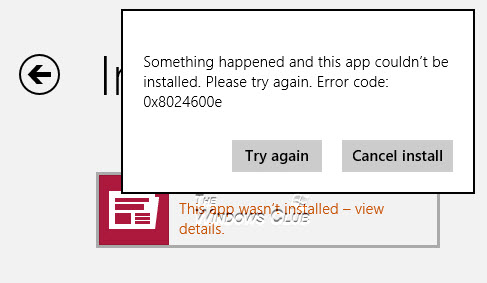
Dies ist die Fehlermeldung, die Sie möglicherweise erhalten! Fehler 0x8024600e gibt jedoch die gleiche Fehlerbeschreibung wie 0x80073cf9 an, erfordert aber eine andere Behandlung. In diesem Artikel werde ich dir sagen, wie du es beheben kannst. Um diesen Fehler zu beheben, habe ich einige der zufälligen Korrekturen ausprobiert, wie das Löschen meines Microsoft-Kontos, das Erstellen eines neuen, umbenannten Software-Verteilerverzeichnisses, das Erstellen von AUInstall und AUInstallAgent Verzeichnissen, das Ausprobieren von System File Checker, das Aktualisieren der Windows 8-Installation – die übrigens alle meine Programme deinstalliert hat -, aber nichts funktionierte.
Ich bemerkte auch, dass der Internet Explorer auf meinem Windows 8 auch keine Dateien herunterladen konnte. Daraus schloss ich, dass der Fehler mit dem Verzeichnis Temporäre Internetdateien zusammenhängt. Also habe ich den Registrierungseditor angeworfen, und wie erwartet, habe ich den Registrierungsschlüssel für das Fehlen gefunden, der das Verzeichnis der temporären Internetdateien behandelt
.
Ich habe den fehlenden Schlüssel wiederhergestellt und schließlich funktionierte das wie ein Charme, da es auch den Fehlercode 0x8024600e behoben hat. Das ist es, was ich getan habe!
Fehlercode behoben 0x8024600e
1.
Presse
Windows Key + R
Kombination, Typ Put
Regedt32.exe
in
Laufen
und drücken Sie die Eingabetaste, um den Registrierungseditor zu öffnen
.
2.
Navigieren Sie zu diesem Registrierungsschlüssel:
HKEY_CURRENT_USERSoftwareMicrosoftWindowsCurrentVersionExplorerUser Shell Ordner
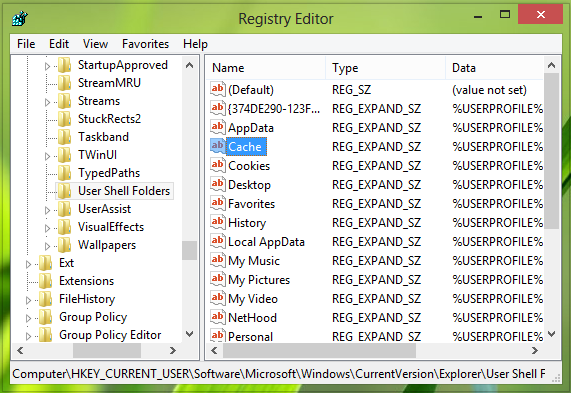
3.
Suchen Sie im rechten Bereich dieser Position nach der Zeichenkette namens .
Cache
. Doppelklicken Sie darauf, um es zu ändern, Sie erhalten folgendes:
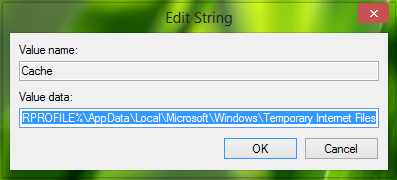
4.
In das obige Feld, legen Sie die
Wertdaten
wie:
%USERPROFILE%AppDataLocalMicrosoftWindowsTemporäre Internetdateien
Dies ist eigentlich der Standard .
Wertdaten. I
Wenn Sie mit einem Fehler 0x8024600e konfrontiert sind, finden Sie entweder den
Cache
Schlüssel fehlt oder es können andere Daten als die Standarddaten vorhanden sein
.
Nach der Eingabe des Standards
Wertdaten
, klicken Sie
OK
. Neustart und Ihr Problem sollte hoffentlich behoben werden
.
Viel Glück!
Weitere Apps zur Fehlerbehebung Beiträge, die Sie vielleicht ausprobieren möchten:
- Problembehandlung und Behebung von Apps-Problemen mit Windows 8 Apps Problembehandlung
- Fix: Metro-Fliesen reagieren in Windows 8
- Reparieren: Zufällige Windows 8 Metro App Crashes
- Windows Store-Anwendungen können nicht unter Windows 8
- Zufällige Windows 8 Metro App Crashes & Freezes
- Fix: Windows Store Apps stürzen in Windows 8 ab, indem Sie Clean Uninstall mit PowerShell.
nicht.
aktualisiert werden.
durchführen.
EMPFOHLEN: Klicken Sie hier, um Windows-Fehler zu beheben und die Systemleistung zu optimieren
